
时间:2021-05-28 04:14:52 来源:www.win10xitong.com 作者:win10
电脑已经成为了大家生活中不可或缺的东西,而且基本上所有的用户电脑都安装了windows系统,操作系统的过程中往往会遇到一些问题,就比如win10共享文件夹按钮为灰色的情况,这个win10共享文件夹按钮为灰色问题估计有很多电脑高手都不知道该怎么解决,那我们可以不可以自己解决呢?我们可以按照这个流程:1.在Windows10系统下,右键点击准备共享的文件夹,发现其共享窗口中的“共享”按钮为灰色的,无法点击选择。2.这时我们可以在打开的文件资源管理器窗口中,点击左上角的“文件”菜单就这个问题很简单的解决了。刚才只是简单的概述了一下,下面才是win10共享文件夹按钮为灰色详细的操作图文教程。
推荐系统下载:win10专业版
解决方法:
1.在Windows10系统下,右键点击要共享的文件夹,发现共享窗口的“Share”按钮是灰色的,不能点击选择。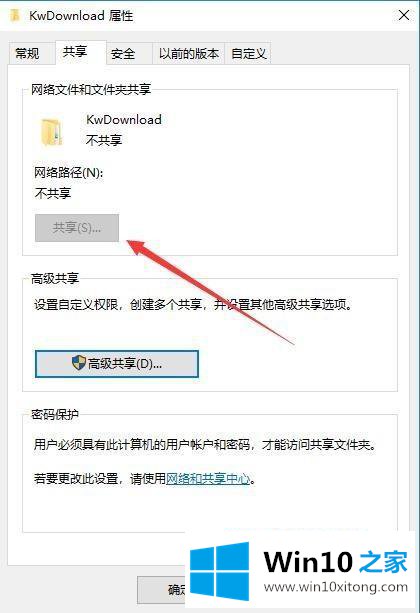
2.这时,我们可以点击打开的文件浏览器窗口左上角的“文件”菜单。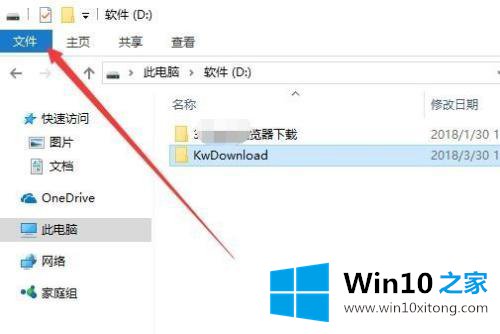
3.在打开文件下拉菜单中,单击“选项”菜单项。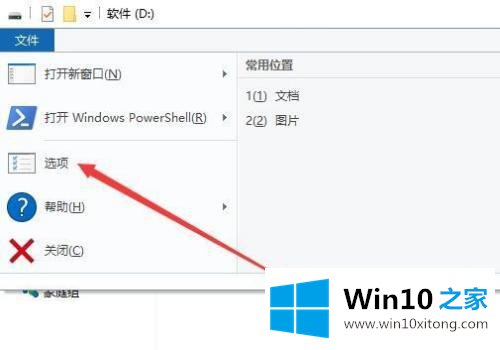
4.在打开的文件夹选项窗口中,单击查看选项卡。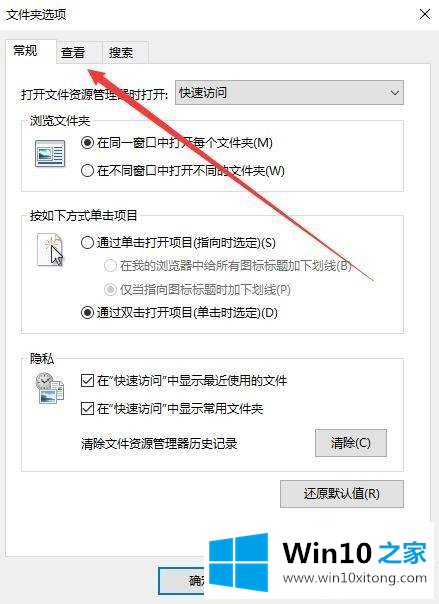
5.在打开的查看窗口中,在“高级设置”文本框中,找到并选中“使用共享向导(推荐)”前面的复选框,最后单击“确定”。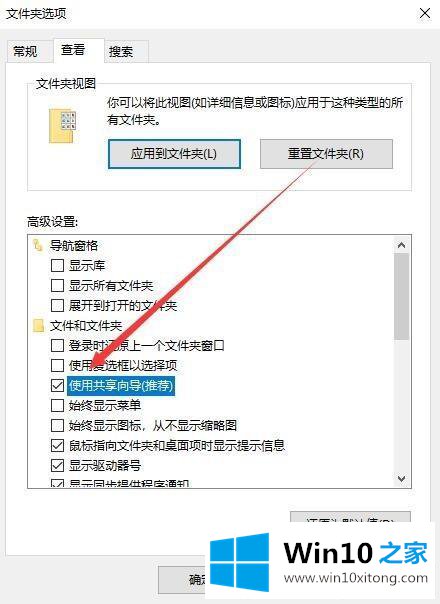
6.再次打开共享文件夹的窗口,可以发现共享按钮可以选择性使用。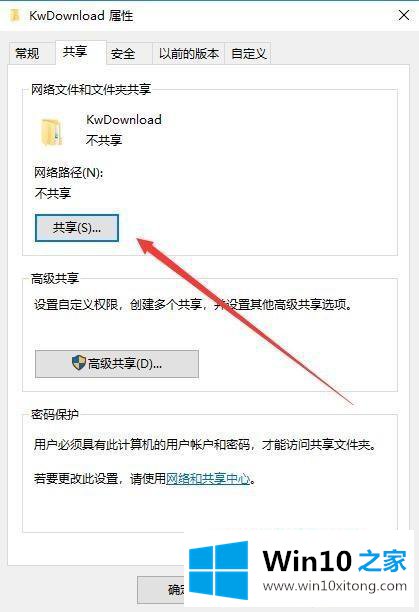
以上是win10共享文件夹按钮是灰色的解决方案。如果遇到同样的情况,可以按照上述方法解决。
好了,上面就给大家讲得非常详细的关于win10共享文件夹按钮为灰色的操作图文教程了,真心希望能够帮助大家,祝大家生活愉快。